Kako postaviti upit u bazu podataka MS Access 2019

Naučite kako postaviti upite u Access bazi podataka uz jednostavne korake i savjete za učinkovito filtriranje i sortiranje podataka.
Unakrsne reference u dužim Word 2016 dokumentima doista su vrlo zgodne. Čitateljima govore kamo ići kako bi pronašli više informacija o nekoj temi. Čitatelje možete uputiti na naslove, brojeve stranica, fusnote, završne bilješke i obične stare odlomke. I sve dok stvarate natpise za svoje križne reference pomoću gumba Umetanje natpisa na kartici Reference, također možete napraviti unakrsne reference na jednadžbe, slike, grafikone, popise, programe i tablice.
Problem s unakrsnim referencama, međutim, je u tome što stvar koja se unakrsno referencira doista mora biti tamo. Ako čitateljima kažete da odu do naslova pod nazivom “Mačja pidžama” na stranici 93, a tamo nema ni naslova ni stranice, čitatelji psuju i govore vam kamo ići, umjesto obrnuto.
Na vašu sreću, Word 2016 daje vam do znanja kada napravite pogrešne unakrsne reference. Ako izbrišete stvar na koju se unakrsna referenca odnosi i učinite unakrsnu referencu nevažećom, Word će vam reći o tome sljedeći put kada ažurirate svoje križne reference. Najbolje od svega, ako se promijeni broj stranice, numerirana stavka ili tekst na koji upućuje unakrsna referenca, mijenja se i unakrsna referenca.
Slijedite ove korake da biste izradili unakrsnu referencu:
Napišite prvi dio teksta unakrsne reference.
Na primjer, možete napisati Da biste saznali više o ovim kaubojima iz pampasa, pogledajte stranicu i zatim upišite prazan prostor. Prazan prostor odvaja stranicu riječi od broja stranice u unakrsnoj referenci. Ako mislite na naslov, napišite nešto poput Za više informacija pogledajte “. Ovaj put nemojte upisivati prazan prostor jer će se tekst naslova unakrsne reference pojaviti odmah nakon dvostrukog navodnika.
Na kartici Reference kliknite gumb Unakrsna referenca.
Pojavljuje se dijaloški okvir Cross-Reference, kao što je prikazano ovdje.
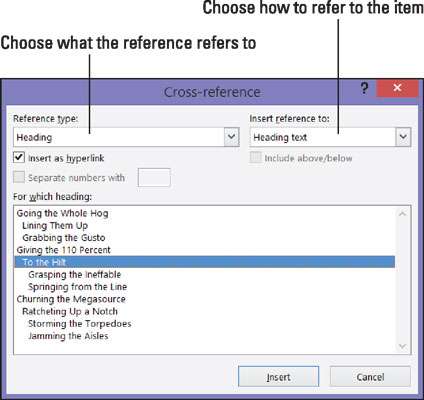
Unos unakrsne reference.
Odaberite vrstu stavke na koju se pozivate na padajućem popisu Reference Type.
Ako mislite na običan stari odlomak, odaberite Označi. Zatim kliknite izvan dijaloškog okvira, pomaknite se do odlomka na koji se pozivate i tamo postavite oznaku. (Prvo poglavlje ove mini knjige objašnjava oznake.)
Odaberite u okviru Umetni referencu u da se odnosi na tekst, broj stranice ili numeriranu stavku.
Opcije u ovom okviru su različite, ovisno o tome što ste odabrali u koraku 3.
Tekst: Odaberite ovu opciju (Tekst naslova, Cijeli natpis i tako dalje) da biste uključili tekst u unakrsnu referencu. Na primjer, odaberite Tekst naslova ako je vaša unakrsna referenca na naslov.
Broj: Odaberite ovu opciju za umetanje broja stranice ili druge vrste broja, kao što je broj tablice, u unakrsnu referencu.
Uključi iznad/ispod: označite ovaj okvir kako biste uključili riječ iznad ili ispod kako biste čitateljima rekli gdje se, u odnosu na unakrsnu referencu, nalazi predmet na koji se upućuje u vašem dokumentu.
Ako želite, ostavite kvačicu u potvrdnom okviru Umetni kao hipervezu kako biste stvorili hipervezu kao i unakrsnu referencu.
Uz hipervezu, netko tko čita dokument na zaslonu može Ctrl+kliknuti križnu referencu i otići izravno na ono na što se odnosi.
U okviru Za koje recite Wordu gdje se nalazi stvar na koju upućujete.
Da biste to učinili, odaberite naslov, oznaku, fusnotu, završnu bilješku, jednadžbu, sliku, grafikon ili nešto drugo. U dugim dokumentima, gotovo sigurno morate kliknuti traku za pomicanje da biste pronašli onaj koji želite.
Kliknite gumb Umetni, a zatim kliknite gumb Zatvori.
Vratite se u svoj dokument, ako je potrebno, unesite ostatak teksta unakrsne reference.
Kada dovršite izradu dokumenta, ažurirajte sve unakrsne reference. Da biste to učinili, pritisnite Ctrl+A za odabir cijelog dokumenta. Zatim pritisnite F9 ili desnom tipkom miša kliknite dokument i odaberite Ažuriraj polje na izborniku prečaca.
Ako stvar na koju se upućuje u unakrsnoj referenci više nije u vašem dokumentu, prikazuje se Error! Izvor reference nije pronađen na mjestu gdje bi unakrsna referenca trebala biti. Da biste pronašli pogreške u unakrsnim referencama u dugim dokumentima, potražite riječ Pogreška! naredbom Find (pritisnite Ctrl+F). Istražite što je pošlo po zlu i popravite ili izbrišite pogrešne unakrsne reference.
Naučite kako postaviti upite u Access bazi podataka uz jednostavne korake i savjete za učinkovito filtriranje i sortiranje podataka.
Tabulatori su oznake položaja u odlomku programa Word 2013 koje određuju kamo će se točka umetanja pomaknuti kada pritisnete tipku Tab. Otkrijte kako prilagoditi tabulatore i optimizirati svoj rad u Wordu.
Word 2010 nudi mnoge načine označavanja i poništavanja odabira teksta. Otkrijte kako koristiti tipkovnicu i miš za odabir blokova. Učinite svoj rad učinkovitijim!
Naučite kako pravilno postaviti uvlaku za odlomak u Wordu 2013 kako biste poboljšali izgled svog dokumenta.
Naučite kako jednostavno otvoriti i zatvoriti svoje Microsoft PowerPoint 2019 prezentacije s našim detaljnim vodičem. Pronađite korisne savjete i trikove!
Saznajte kako crtati jednostavne objekte u PowerPoint 2013 uz ove korisne upute. Uključuje crtanje linija, pravokutnika, krugova i više.
U ovom vodiču vam pokazujemo kako koristiti alat za filtriranje u programu Access 2016 kako biste lako prikazali zapise koji dijele zajedničke vrijednosti. Saznajte više o filtriranju podataka.
Saznajte kako koristiti Excelove funkcije zaokruživanja za prikaz čistih, okruglih brojeva, što može poboljšati čitljivost vaših izvješća.
Zaglavlje ili podnožje koje postavite isto je za svaku stranicu u vašem Word 2013 dokumentu. Otkrijte kako koristiti različita zaglavlja za parne i neparne stranice.
Poboljšajte čitljivost svojih Excel izvješća koristeći prilagođeno oblikovanje brojeva. U ovom članku naučite kako se to radi i koja su najbolja rješenja.








